Noen musikk- og videofiler kan ha Digital Rights Management (DRM) innebygd i filen. Formålet med DRM er å beskytte filen mot piratkopiering. Hver person som skaffer seg video- eller lydfilen har den knyttet til seg på en eller annen måte, enten det er en konto eller en bestemt enhet. Dette fraråder folk fra å dele filen.
DRM brukes fortsatt med mange video- og musikkabonnementstjenester, men er ikke like vanlig med kjøpt musikk i disse dager på grunn av kravet om at innholdet skal fungere på flere enheter. Likevel kan DRM-beskyttede MP3-, WMA-, MP4-, AVI- og M4V-filer fortsatt forsøple harddisken din. Filene blandes blant de ikke-beskyttede filene og gjør deg forvirret om hva som er beskyttet og hva som ikke er det. Hvis du bruker iTunes, er det en måte å gjøre det på se etter DRM-beskyttelse fra applikasjonen. Det er også en enkel måte å sjekke inn Microsoft Windows 10 på.
Sjekk flere filer
- Naviger til mappen som inneholder musikk- eller videofilene dine.
- Klikk på "Utsikt"-menyen og velg "Detaljer“.
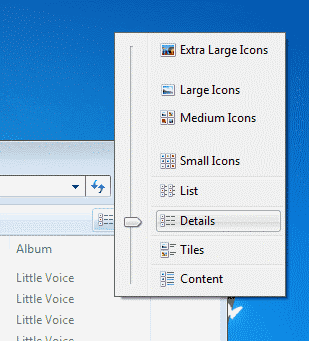
- Høyreklikk på en kolonneoverskrift som Tittel eller Navn. En meny vises der du kan velge "Beskyttet“. Hvis det ikke er et alternativ, velg "Mer…" sjekk deretter "Beskyttet"-boksen og klikk "OK“.
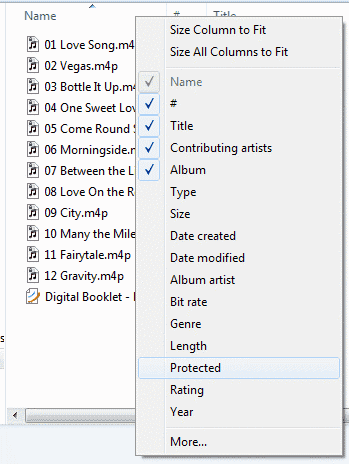
- Nå har du en kolonne som vil fortelle deg "Ja" hvis filen er DRM-beskyttet og "Nei"hvis det ikke er det.
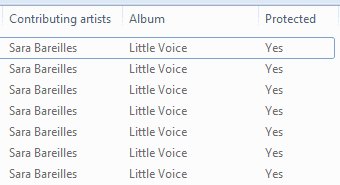
Sjekk individuelle filer
- Høyreklikk på en hvilken som helst mediefil og velg "Egenskaper“.
- Velg "Detaljer"-fanen og rull ned mot bunnen. Det vil være en "Beskyttet"-feltet som vil si "Ja" eller "Nei“.
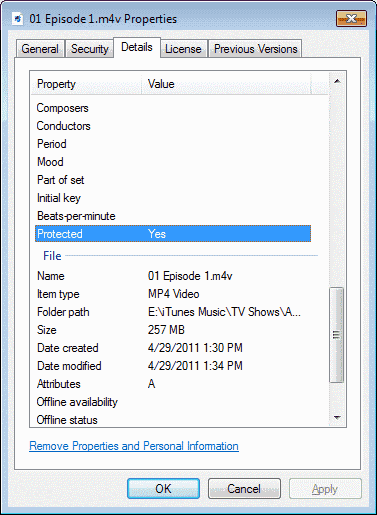
Nå vet du hvordan du kan finne ut hvilke filer som har DRM i seg. Hvis du ønsker å fjerne DRM fra filen, er det programvareløsninger tilgjengelig, men jeg personlig har ikke hatt hell med noen av dem. Video er spesielt vanskelig å jobbe med. Noen tjenester lar deg fjerne DRM fra musikkfilene de selger for en liten avgift, f.eks iTunes Plus. Et populært hack er å brenne musikken til en plate, og deretter rippe platen til en ubeskyttet MP3 med programvare som VLC Media Player.